Jvc CU-VD50 Bedienungsanleitung
Stöbern Sie online oder laden Sie Bedienungsanleitung nach Zubehör für Video Jvc CU-VD50 herunter. JVC CU-VD50 Benutzerhandbuch Benutzerhandbuch
- Seite / 104
- Inhaltsverzeichnis
- LESEZEICHEN




- CU-VD50E 1
- B Anschließen 2
- E Disc-Fach schließen 3
- F LCD-Monitor öffnen 3
- Videos auf DVD kopieren 4
- B Ziehen Sie das USB-Kabel ab 5
- Sicherheitsmaßnahmen 6
- ACHTUNG: 7
- Erste Schritte 9
- Vordere und obere Seite 10
- Rückseite 10
- Fernbedienung 11
- Anschluss an das TV-Gerät 12
- Everio-Video auf DVD kopieren 14
- A Everio einschalten 15
- Von PC zu DVD kopieren 16
- Systemanforderungen 17
- C Klicken Sie auf „Weiter“ 18
- Telefon-/Fax-Unterstützung 20
- Support via Internet/E-Mail 20
- Ordnerkonfiguration 21
- AVCHD-Disc 22
- DIGEST-WIEDERGABE 23
- (Video/Standbilder)] 24
- A Ordnerliste anzeigen 24
- 002 003 004 25
- 008007006005 25
- 25
- 25
- WIEDERGABEEINST 29
- WIEDERHOLEN 29
- TITEL ÄNDERN 29
- KAPITEL ÄNDERN 29
- Aktuelle Auflösun g: AUTO 33
- Einstellungsmenü 34
- Bildschirmanzeigen 39
- 00:00:25 40
- Dolby D 2ch 40
- Fehlersuche 41
- Fehlermeldungen 45
- Weitere Informationen 46
- Technische Daten 48
- B Aansluiten 52
- E Lade sluiten 53
- F Open de LCD-monitor 53
- Video’s kopiëren naar een DVD 54
- Voorzichtig 55
- Afspelen begint! 55
- Veiligheidsmaatregelen 56
- Aan de slag 59
- Voor- en bovenpaneel 60
- Achterpaneel 60
- Afstandsbediening 61
- Aansluiten op de TV 62
- A Everio aanzetten 65
- B Steek een nieuwe disk in 65
- Kopiëren van PC naar DVD 66
- E Vul de “Gebruikersnaam” en 69
- G Klik op “Voltooien” 69
- H Klik op “Voltooien” 69
- Telefonische/faxondersteuning 70
- Mapconfiguratie 71
- SELECTIE AFSPELEN 73
- A De mappenlijst weergeven 74
- INSTELLING AFSPELEN 79
- HERHALEN 79
- WIJZIG TITEL 79
- WIJZIG HOOFDSTUK 79
- Via HDMI samen met TV werken 81
- Huidige resolutie: AUTOM 83
- Instellingenmenu 84
- Schermdisplays 89
- Problemen oplossen 91
- Foutboodschappen 95
- Andere informatie 96
- Specificaties 98
- Printed in Malaysia 104
- 0608MNH-SW-VM 104
Inhaltsverzeichnis
DEUTSCHNEDERLANDSCU-VD50EDVD-BrennerBEDIENUNGSANLEITUNGDVD-branderGEBRUIKSAANWIJZINGCU-VD50E_GE.book Page 1 Friday, June 20, 2008 9:34 AM
10Bezeichnung und Funktionen der TeileVordere und obere SeiteRückseiteStrom (Ein/Aus)StoppWiedergabePauseRücklaufVorlaufLüftungslöcherBlockieren Sie d
50• GZ-MC100, GZ-MC200, GZ-MC500, GZ-MG20, GZ-MG40, GZ-MG50 en GZ-MG70 kunnen niet gebruikt worden.Wanneer aangesloten op een Everio cameraInterface U
DENE51*1 Als u de USB 1.1-kabel gebruikt, zal het ongeveer drie uur duren om één DVD te schrijven.*2 Elke CD opgenomen met behulp van de packet-write
CU-VD50E_Blank.fm Page 1 Thursday, June 19, 2008 1:21 PM
CU-VD50E_Blank.fm Page 1 Thursday, June 19, 2008 1:21 PM
© 2008 Victor Company of Japan, LimitedPrinted in Malaysia0608MNH-SW-VMCU-VD50E_GE.book Page 52 Friday, June 20, 2008 9:34 AM
DENE11Fernbedienung• Wenn der Brenner nicht richtig auf die Fernbedienung reagiert, ist die Batterie der Fernbedienung erschöpft. Legen Sie eine neue
12Anschluss an das TV-GerätAnschließen an ein TV-Gerät mit HDMI-Eingang• Bilder können nur auf einem (HDCP)-Monitor (High-bandwidth Digital Content Pr
DENE13Anschließen an ein TV-Gerät mit Component Video-Eingängen• Anschluss an einen HDCP-Monitor (High-bandwidth Digital Content Protection) unter Ver
14Everio-Video auf DVD kopierenDurch den Anschluss dieses Brenner an eine Everio-Kamera können Sie leicht aufgezeichnete Bilder auf eine DVD kopieren.
DENE15o Folgende Discs können auf diesem Brenner erstellt werden• Die hochauflösende Everio GZ-HD30/HD40 unterstützt Aufnahmen sowohl im Format AVCHD
16Von PC zu DVD kopierenDieser Brenner kann bei Anschluss an einen PC als DVD-Brenner verwendet werden. Sie können mit der beiliegende Software auch a
DENE17o Abziehen des USB-Kabels vom PCA Führen Sie die Funktion „Hardware sicher entfernen“ auf dem Computer aus.B Ziehen Sie das USB-Kabel ab.CyberLi
18A Legen Sie die mitgelieferte CD-ROM in den PC einWindows Vista:A Klicken Sie auf „INSTALL. EXE ausführen“ im Bildschirm „Automatische Wiedergabe“.B
DENE19E Geben Sie „Benutzername“ und „Firmenname“ ein und klicken Sie dann auf „Weiter“F Folgen Sie den Anweisungen auf dem Bildschirm• Die Installati
2So bereiten Sie das Kopieren auf DVD vor!ANehmen Sie einen Rohling zur Hand (siehe Empfehlungen weiter unten)Verwenden Sie DVD-R-, DVD-RW- oder DVD-R
20Um Informationen zu CyberLink Power2Go 5.5 Lite oder anderen Produkten zu erhalten, nutzen Sie die folgenden Kontaktinformationen. Telefon-/Fax-Unt
DENE21OrdnerkonfigurationNachfolgend ist die Ordnerkonfiguration nach dem Kopieren von Dateien von einer hochauflösenden Everio-Kamera oder einem PC a
22*2 Erstellen Sie Ordner mit Power2Go und kopieren Sie die gewünschten Video- und/oder Standbilddateien in die Ordner. Sie können Ordner- und Dateina
DENE23Auf der DVD gespeicherte Bilder wiedergebenSie können auf einer DVD gespeichert Video- und Standbilder der Everio wiedergeben.A Legen Sie die Di
24o Digest-Wiedergabe (nur für AVCHD-Disc)• Wählen Sie mit den Auswahltasten „DIGEST-WIEDERGABE“ und drücken Sie dann die ENTER-Taste. Die Videos werd
DENE25oDas WERKZEUGMENÜ anzeigen [nur für Daten-Disc (Video/Standbilder)]Sie können zwischen Video/Standbildern wechseln oder Dateidetails aus dem WER
26FernbedienungstasteBeschreibungVideobild-Wiedergabe Standbild-WiedergabeREVRücklauf. Wechselt mit jedem Tastendruck in der Reihenfolge Suche b1 zu S
DENE27o Wiedergabe der kopierten DateienA Legen Sie die Disc mit den kopierten Bildern ein• Die Wiedergabe beginnt automatisch.o Eine gewünschte Datei
28o Tasten, die während der Wiedergabe (DVD-Video) benutzt werden könnenFernbedienungstaste BeschreibungPLAYDie Betätigung der Taste bei aktivierter P
DENE29Ändern der WiedergabeeinstellungenSie können die Wiedergabemethode für Video-/Standbilder sowie die Bildeinstellungen ändern.zeigt die Standarde
3D Disc-Fach öffnen und Disc einlegenE Disc-Fach schließen• Drücken, bis das Disc-Fach einrastet.F LCD-Monitor öffnen• Das Fach kann nicht geöffnet/ge
30WIEDERGABEEINST.DIASHOW-EFFEKTE (Nur bei Standbildern)Übergangseffekt beim Wechsel zum nächsten Bild festlegen.AUS Übergangseffekt deaktivieren.EINE
DENE31Über HDMI mit TV-Gerät zusammenarbeitenDer Anschluss dieses Brenners an einen HDMI-CEC-fähigen Fernseher über ein HDMI-Kabel ermöglicht die Nutz
32• HDMI-CEC (Consumer Electronics Control) ist eine Industrienorm, die die Interoperabilität zwischen allen durch HDMI-Kabel verbundenen HDMI-CEC-kon
DENE33Anzeigen hochwertiger BilderSie können die Videoausgabeauflösung ändern, wenn der Brenner über ein HDMI- oder ein Component Video-Kabel an ein H
34EinstellungsmenüÄndert die Einstellungen des Brenners je nach Einsatzumgebung.Beispiel: Beim Ändern von „MONITORTYP“ unter „VERBINDUNGS-EINST.“ von
DENE35¹ Menüpunkte, deren Einstellung nicht geändert werden kann, erscheinen auf dem Bildschirm grau.Einstellungsmenüpunkte und deren Beschreibungenze
36VERBINDUNGS-EINST.KOMPONENTEN AUSGANGFestlegen der Ausgangsauflösung der Component-Anschlüsse. Sie können die Einstellung auch mit der Fernbedienung
DENE37Deep ColorDie Funktion ist während der Wiedergabe wirksam. Geben Sie diese Einstellung an, wenn Sie Bilder auf einem Fernseher anzeigen, der Dee
38* Die Speicherung der Stopp-Position wird zurückgesetzt, wenn der Brenner über das USB-Kabel mit einer Everio oder einem PC verbunden wird, oder wen
DENE39BildschirmanzeigenSie können während der Wiedergabe Informationen auf dem Bildschirm anzeigen.• Drücken, um jeweils Informationen ein-/auszublen
4Videos auf DVD kopierenGehen Sie an der Everio-Kamera folgendermaßen vor.¹ Je nach angeschlossenem Modell kann sich die Bildschirmanzeige von den unt
40o Während der Wiedergabe einer Standbild-Daten-Disc, die von einer hochauflösenden Everio kopiert wurdeo Während der Wiedergabe einer von einer Ever
DENE41FehlersucheFehler AktionAllgemeinEinschalten nicht möglich.z Vergewissern Sie sich, dass Netzteil und Netzkabel korrekt angeschlossen sind. (S.
42Fehler AktionKopierenDaten können (bei Anschluss an PC) nicht mit der maximalen Geschwindigkeit geschrieben/gelesen werdenz Verwenden Sie die empfoh
DENE43Fehler AktionWiedergabeWiedergabe funktioniert nicht richtig.z Die Wiedergabe kommerzieller DVD-Videos kann nicht garantiert werden.Die Digest-W
44Während der kontinuierlichen Wiedergabe mehrerer Dateien stoppt das Bild in folgenden Fällen einige Sekunden lang während des Dateiwechsels.• Wenn d
DENE45FehlermeldungenFehler AktionDisk kann nicht wiedergegeben werdenz Die Disc ist unter Umständen verschmutzt. Reinigen Sie die Disc und versuchen
46Weitere InformationenWICHTIG:• Vergessen Sie nicht, den Stecker des Brenners zu ziehen, bevor Sie mit der Reinigung beginnen.• Verwenden Sie keine F
DENE47• Microsoft, Windows und Windows Vista sind entweder Warenzeichen oder eingetragene Warenzeichen der Microsoft Corporation in den Vereinigten St
48Technische Daten• Je nach verwendeter Disc kann die Nutzung des Brenners nicht möglich sein oder eine nicht optimale Leistung erzielt werden. Wir ra
DENE49WiedergabefunktionUnterstützte Discs DVD-R, DVD-R DL, DVD-RWDatenformat (Erweiterung)z AVCHD oder DVD-Daten-Disc, erstellt durch Anschließen an
5Auf der DVD gespeicherte Videos wiedergebenA Schließen Sie den Brenner an das Fernsehgerät anB Ziehen Sie das USB-Kabel ab• Die Netzanzeige des Brenn
50• GZ-MC100, GZ-MC200, GZ-MC500, GZ-MG20, GZ-MG40, GZ-MG50 und GZ-MG70 können nicht verwendet werden.Bei Verbindung mit einer Everio-KameraSchnittste
DENE51*1 Wenn Sie ein USB 1.1-Kabel verwenden, dauert das Beschreiben einer DVD ca. 3 Stunden.*2 CDs, die mithilfe der Packet-Write-Methode aufgezeich
2Klaarmaken voor kopiëren naar een DVD!A Leg een aanbevolen disk klaarMaak gebruik van een DVD-R-, DVD-RW- of een DVD-R DL-disk van de merken die hier
3D Open de lade en leg de disk erinE Lade sluiten• Druk naar binnen tot de lade vastklikt.F Open de LCD-monitor• De lade kan niet geopend worden/geslo
4Video’s kopiëren naar een DVDWerken met de Everio-camera.¹ Afhankelijk van het model dat aangesloten is, kan de weergave op het scherm verschillen va
5Video’s afspelen opgeslagen op de DVDA Sluit deze brander op de TV aanB Verwijder de USB-kabel• Het stroomlampje op de brander verandert als volgt.•
6Deze brander maakt het mogelijk DVD’s van video’s opgenomen met de JVC Hard Disk Camera te maken zonder een PC nodig te hebben.• Als u video’s wilt b
DENE7Voorzorgsmaatregelen voor de branderHoud de volgende voorzorgsmaatregelen in de gaten. Als u dit niet doet, kan dit een elektrische schok, brand,
8Inhoudz Veiligheidsmaatregelen ... 6z Aan de slag ...
DENE9Aan de slagAls er dingen ontbreken, raadpleeg dan dan uw geautoriseerde leverancier.o Horizontale oriëntatieLet op de bovenkant en onderkant van
6Mit diesem Brenner können Sie ohne Verwendung eines PCs DVDs von Videos erstellen, die mit der JVC Festplattenkamera aufgezeichnet wurden.•Wenn Sie m
10Namen en functies van elk onderdeelVoor- en bovenpaneelAchterpaneelStroom (aan/uit)StoppenAfspelenPauzerenTerug overslaanNaar voren overslaanVentila
DENE11Afstandsbediening• Als de brander slecht reageert op de afstandsbediening, is de batterij van de afstandsbediening bijna leeg. Vervang deze door
12Aansluiten op de TVAansluiten op een TV met HDMI-inputaansluiting• Afbeeldingen kunnen alleen weergegeven worden op een High-bandwidth Digital Conte
DENE13Aansluiten op een TV met componentvideo-inputconnectors• Sluit een High-bandwidth Digital Content Protection (HDCP)-monitor aan, wanneer u een H
14Everio-video naar een DVD kopiërenDoor deze branden aan te sluiten op een Everio-camera, kunt u makkelijk opgenomen afbeeldeingen naar een DVD kopië
DENE15o Disks kunnen op deze brander gemaakt worden• High definition Everio GZ-HD30/HD40 ondersteunt zowel AVCHD en MPEG-2 formaatopname. Andere high
16Kopiëren van PC naar DVDDeze brander kan gebruikt worden als een DVD-brander door deze op een PC aan te sluiten. En u kunt de standaard bijgeleverde
DENE17o USB-kabel van PC verwijderenA Het verwijderen van hardware op de PC uitvoeren.B Verwijder de USB-kabel.CyberLink Power2Go 5.5 Lite kan gebruik
18A Steek de bijgeleverde CD-ROM in de PCWindows Vista:A Klik op “INSTALL.EXE uitvoeren” in het “Automatisch afspelen”-scherm.B Klik op “Doorgaan” in
DENE19E Vul de “Gebruikersnaam” en “Bedrijfnaam” in en klik vervolgens op “Volgende”F Volg de instructies op het scherm• De installatie start.Na een t
DENE7Sicherheitsmaßnahmen für den BrennerVergessen Sie nicht, die folgenden Vorsichtsmaßnahmen zu beachten. Bei Nichtbeachten können Stromschläge, Bra
20Voor informatie over CyberLink Power2Go 5.5 Lite of andere producten gebruikt u de volgende contactinformatie. Telefonische/faxondersteuning Onder
DENE21MapconfiguratieDit toont de mapconfiguratie wanneer bestanden zijn gekopieerd van een high definition Everio camera of een PC naar een DVD.Wanne
22*2 Maak mappen met Power2Go en kopieer de gewenste videobestanden en/of bestanden met stilstaande beelden in de mappen. U kunt de gewenste mapnamen
DENE23Afbeeldingen afspelen opgeslagen op de DVDU kunt videobeelden en stilstaande beelden van Everio opgeslagen op een DVD afspelen.A Steek de disk i
24o Digest Playback (alleen voor AVCHD-disk)• Gebruik de selectietoetsen om “SELECTIE AFSPELEN” te selecteren en druk op de ENTER-knop. De video’s zul
DENE25o Het weergeven van het MENU EXTRA [alleen voor gegevensdisks (video/stilstaande beelden)]U kunt overschakelen tussen video/stilstaande beelden
26Knop afstandsbedieningBeschrijvingAfspelen videobeeldenAfspelen stilstaande beeldenREVAfspelen terugspoelen. Veramdert in de volgorde van Zoeken b1
DENE27o Om de gekopieerde bestanden af te spelenA Steek de disk in die de gekopieerde afbeeldingen bevat• Afspelen start automatisch.o Om een gewenst
28oKnoppen die gebruikt kunnen worden tijdens het afspelen (DVD-video)Knop afstandsbediening BeschrijvingPLAYDoor op deze knop te drukken wanneer in d
DENE29De afspeelinstellingen veranderenU kunt de methode voor video/stilstaande beelden veranderen en ook de beeldinstellingen.duidt de standaardinste
8Inhaltz Sicherheitsmaßnahmen... 6z Erste Schritte ...
30INSTELLING AFSPELENDIASHOW-EFFECTEN (Alleen voor stilstaande beelden)Voor het opgeven van het vervaageffecten wanneer men overschakelt naar een ande
DENE31Via HDMI samen met TV werkenDeze brander aansluiten op een voor HDMI-CEC-geschikte TV met behulp van de HDMI-kabel stelt u in staat de volgende
32• HDMI-CEC (Consumer Electronics Control) is een industrie standaard die het mogelijk maakt dat met HDMI-CEC compatibele apparaten die zijn verbonde
DENE33Hoogkwalitatieve beelden bekijkenU kunt de resolutie van de video-output veranderen, als de brander aangesloten is op een high definition TV via
34InstellingenmenuVerander de instellingen van deze brander naar gelang de gebruiksomgeving.Voorbeeld: Wanneer men “MONITORTYPE” verandert onder “INST
DENE35¹ Menu-items waarvoor instelling niet kan worden veranderd, zal grijs op het scherm worden weergegeven.Items en beschrijvingen instellingenmenud
36INST. VERBINDINGCOMPONENT-OUTPUTVoor het opgeven van de de instelling van de output-resolutie van de componentconnectors. U kunt ook de instelling m
DENE37Deep ColorDeze functie werkt tijdens het afspelen. Geef deze instelling op wanneer u beelden ziet op een TV die Deep Color ondersteunt. Dit maak
38* Voor de hervatfunctie zal de stoppositie gereset worden als de brander aangesloten is op een Everio of een PC via de USB-kabel of wanneer de brand
DENE39SchermdisplaysU kunt tijdens afspelen informatie op het scherm weergegeven.• Druk telkens om informatie te verbergen/weer te geven.o Tijdens het
DENE9Erste SchritteWenn Teile fehlen, wenden Sie sich bitte an Ihren autorisierten Fachhändler.o Waagrechte AusrichtungIdentifizieren Sie Ober- und Un
40o Tijdens het afspelen van een gegevensdisk met stilstaande beelden gekopieerd van een high definition Everioo Tijdens afspelen van een DVD-disk gek
DENE41Problemen oplossenProbleem ActieAlgemeenKan stroom niet inschakelen.z Zorg ervoor dat de AC-adapter en het stroomsnoer goed aangesloten zijn. (p
42Probleem ActieKopiërenNiet in staat te schrijven/te lezen op de maximale snelheid (wanneer aangesloten op een PC)z Gebruik de aanbevolen disks. (pag
DENE43Probleem ActieAfspelenHet apparaat kan niet lezen.z Steek de disk in met het label naar boven.z Veeg vuil af dat u op de lade vindt.z Zorg ervoo
44Tijdens continu afspelen of meerdere bestanden zal het beeld een paar seconden stilstaan, wanneer u van bestanden verandert in de volgende gevallen
DENE45FoutboodschappenProbleem ActieOnspeelbare schijfz Mogelijk is de disk vuil. Maak de disk schoon en probeer het opnieuw.z De disk of het gegevens
46Andere informatieBELANGRIJK:• Zorg ervoor dat de steker van de brander niet meer in het stopcontact zit, voordat u met schoonmaken begint.• Gebruik
DENE47• Microsoft, Windows en Windows Vista zijn of gedeponeerde handelsmerken of handelsmerken van Microsoft Corporation in de Verenigde Staten en/of
48Specificaties• Gebruik van deze brander kan niet mogelijk zijn of optimale prestaties kunnen niet bereikt worden afhankelijk van de disk die gebruik
DENE49AfspeelfunctieOndersteunde disks DVD-R, DVD-R DL, DVD-RWGegevensformaat (extensie)z AVCHD of DVD-gegevensdisk gemaakt door aan te sluiten op een
Weitere Dokumente für Zubehör für Video JVC CU-VD50

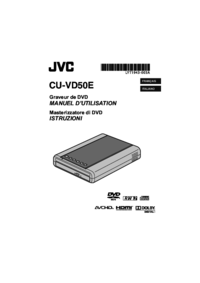


 (4 Seiten)
(4 Seiten)







Kommentare zu diesen Handbüchern